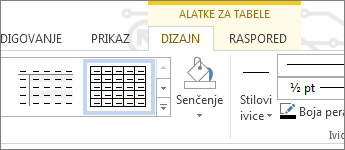Savet: Video zapis nije na vašem jeziku? Pokušajte da izaberete Skriveno titlovanje 
Isprobajte!
U programu Word možete da umetnete tabelu, konvertujete tekst u tabelu, čak i da nacrtate tabelu.
Umetanje tabele
Da biste brzo umetnuli tabelu:
-
Izaberite stavku > tabelu i pomerajte kursor preko koordinatne mreže dok ne istaknete broj kolona i redova koji želite.
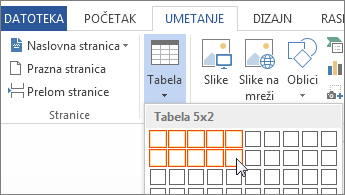
Za veće tabele ili za prilagođavanje tabele:
-
Izaberite stavku Umetanje > tabele > Umetni tabelu.
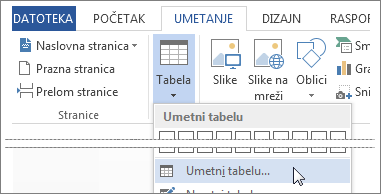
-
Izaberite broj kolona i redova, ponašanje automatskog ispravljanja, a zatim kliknite na dugme U redu.
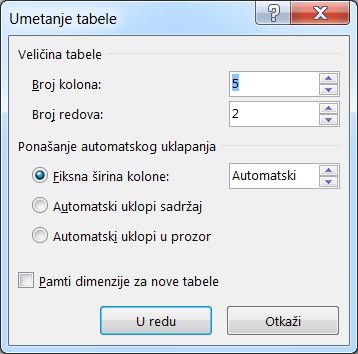
Savet: Ako želite da sve nove tabele izgledaju ovako, pogledajte zapamti dimenzije za nove tabele.
Konvertovanje teksta u tabelu
-
Razdvojite tekst koji želite da konvertujete u tabelu sa pasusima, za zarezima, tabulatorima ili specijalnim znakom. Zatim izaberite tekst.
-
Izaberite stavku Umetni > , a zatimi konvertuj tekst u tabelu.
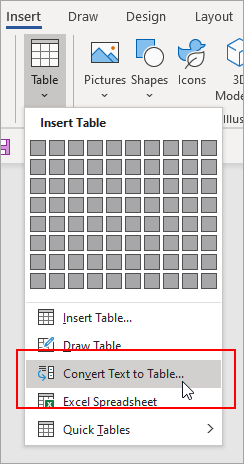
-
Izaberite veličinu tabele, ponašanje automatskog uklonjanja i način na koji ste razdvojili tekst: pasuse, za zarezi, tabulatore ili specijalni znak.
-
Izaberite stavku U redu.
Crtanje tabele
-
Izaberite stavku Umetni > tabelu > Nacrtaj tabelu.
-
Nacrtajte pravougaonik da biste napravili ivice tabele. Zatim unutar pravougaonika nacrtajte linije za kolone i redove.
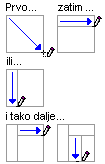
Izbor stila
-
Kliknite bilo gde u tabeli da biste izabrali tabelu.
-
Na kartici Alatke > Dizajn izaberite stil.